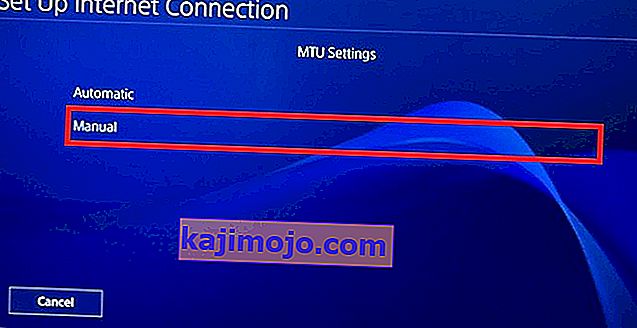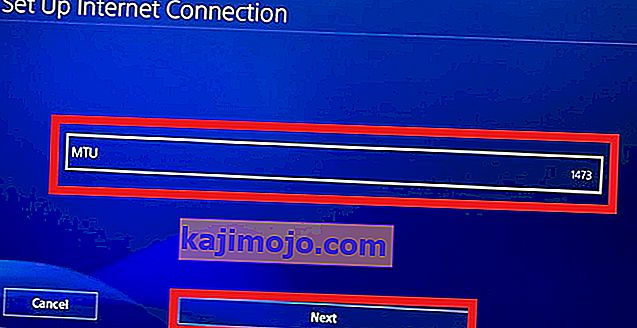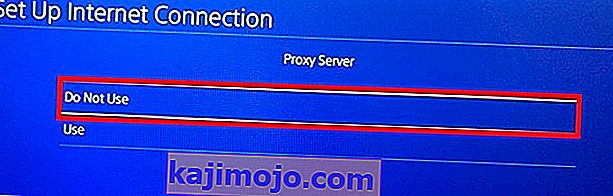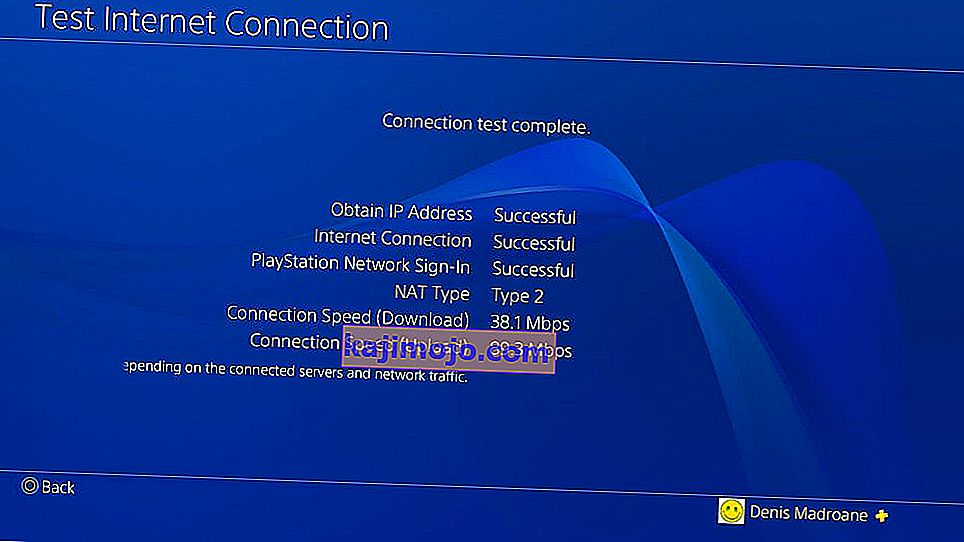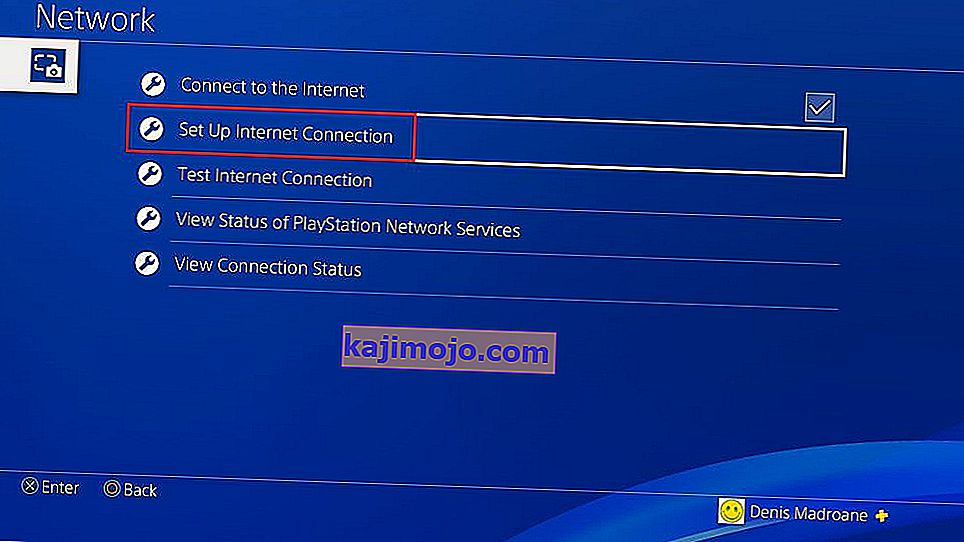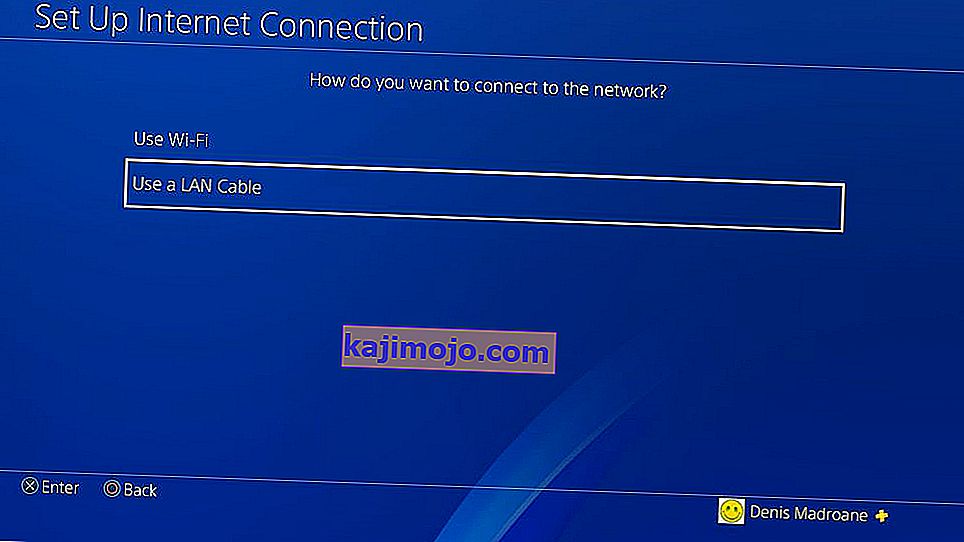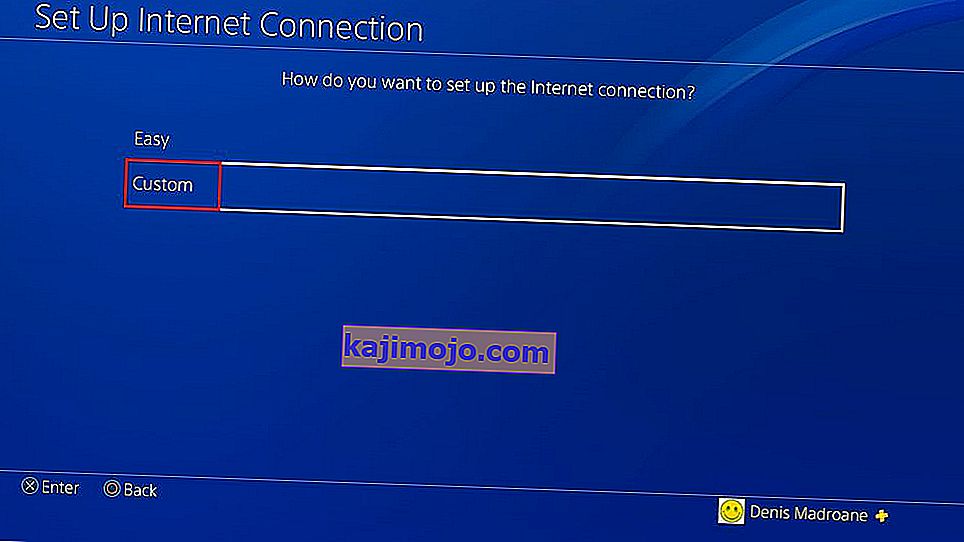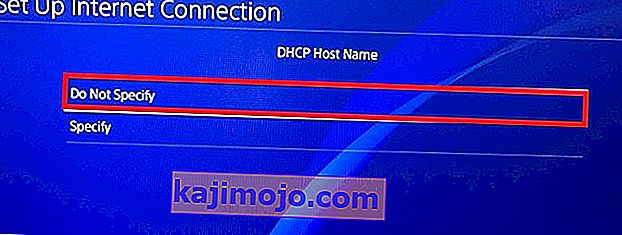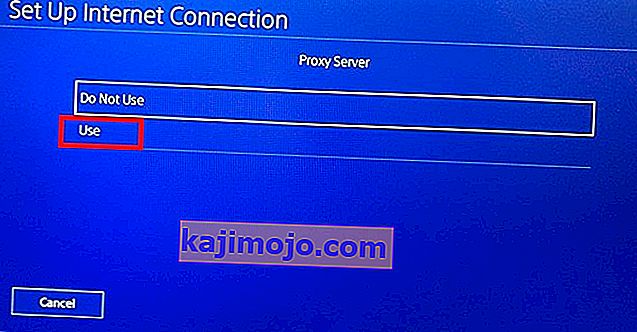Konsol savaşlarında taraf seçmeye gelince, her zaman Sony'yi destekledim. Ancak yardım edemem ama yavaş indirme hızlarının PlayStation konsolunu hatırladığım kadarıyla rahatsız ettiğini kabul ediyorum.
Son birkaç yılda oyunlar çok daha büyüdü. Artık üçlü A oyunlarının 40 GB'tan fazla yer kaplaması yaygın bir uygulamadır. Oyunlarınızı fiziksel disklerden oynarsanız, bu pek sorun olmaz. Ancak oyunlarınızı dijital olarak satın alırsanız, kendinizi rahat ettirin ve bekleyin. İnternet Servis Sağlayıcınız ne olursa olsun, PSN'den yakın zamanda satın aldığınız yeni oyunu indirmek sonsuza kadar sürecek. Neyse ki, PS4'ünüzün indirme hızını artırmanın yolları var. Çözümlerden bazıları indirme hızını geçici olarak artırırken, diğerleri kalıcı bir iyileştirme sunar.
Daha fazla uzatmadan, aşağıda birçok kullanıcının PS4'lerinde indirme hızlarını iyileştirmesine yardımcı olan bir yöntem koleksiyonunuz var. Her düzeltmenin sizin için işe yaramayacağını unutmayın. Gerçekten yardımcı olan bir düzeltme bulana kadar her yöntemi gözden geçirmenizi öneririm.
Yöntem 1: En son üretici yazılımına güncelleme
İndirme hızı sorununu çözmeye çalışmadığı için Sony'yi suçlayamazsınız. Son iki yılda, bu sorunu çözdüğünü iddia eden en az 4 pano yaması gördüm. Size hızda çarpıcı bir artış sağlamayacak olsa da, yine de bir fark yaratabilir.
PS4 konsolunuzun en son aygıt yazılımında çalışıp çalışmadığını kontrol etmenin hızlı bir yolu, konsolunuzu internete bağlamak ve bildirim çubuğunu açmaktır. Hemen güncellemeniz istenmezse, Sistem Yazılımı ile bir giriş görene kadar aşağı kaydırın .

Yöntem 2: Kablolu bir ethernet bağlantısı kullanma
PS4 Pro daha güçlü bir Wi-Fi alıcısına sahipken, phat ve ince sürümler aynı özelliklere sahip değil. Ancak PS4 Pro'da bile, Wi-Fi'deki indirme hızları ethernet bağlantısından önemli ölçüde daha düşük olacaktır.
Üstün indirme hızları istiyorsanız, PS4'ünüzü kesinlikle bir kabloyla internete bağlamanız gerekir. Ethernet kablo uçlarının birbirinin yerine geçebileceğini unutmayın, bu nedenle yönlendiriciye hangi tarafa taktığınızın önemi yoktur.
Yöntem 3: Modeminizin yeterli bant genişliğine sahip olduğundan emin olma
PS4'ünüzdeki indirme hızı, modeminizin (yönlendirici) bant genişliğiyle de sınırlı olabilir. Eski veya ucuz bir modem veya yönlendirici ile çalışıyorsanız bu daha da olasıdır.
ISS'niz saniyede belirli bir megabayt miktarını garanti etse de, modeminizin hepsini idare edebileceği anlamına gelmez. Aşağıdaki düzeltmelere başlamadan önce modeminizin İnternet Servis Sağlayıcınız tarafından garanti edilen indirme hızlarını destekleyecek kadar güçlü olduğundan emin olun. Bunu, bant genişliğini kontrol ederek ve planınıza göre yeteri kadar aldığınızdan emin olarak yapabilirsiniz.
Yapmanız gereken başka bir şey, ağınızın çok kalabalık olmadığından emin olmaktır. İnternet ağına bağlanan başka cihazlarınız varsa, PS4'ünüzün indirme hızının ciddi şekilde zarar görebileceğini hesaba katarsınız.
Yöntem 3: Tek bir indirmeyi duraklatma ve devam ettirme
Aşağıdaki düzeltme geçicidir. Ama bana pek çok kez hizmet etti, bu yüzden onu öne çıkarmaya karar verdim. Bu, PS4'ünüzü yeniden başlatmaya eşdeğerdir, ancak son derece hızlıdır.
Önemli! - Birden fazla oyun / güncelleme indirmek daha yavaş hızlara dönüşür. Mümkün olan en iyi hızı istiyorsanız, her dosyayı ayrı ayrı indirin.
İndirmelerinizin tam olarak başlaması ancak hızın giderek azalması durumunda aşağıdaki adımları izleyin:
- PS4 kontrol panelinde İndirilenler sekmesine gidin.
- Şu anda indirmekte olduğunuz oyunu seçin ve X düğmesine dokunun.
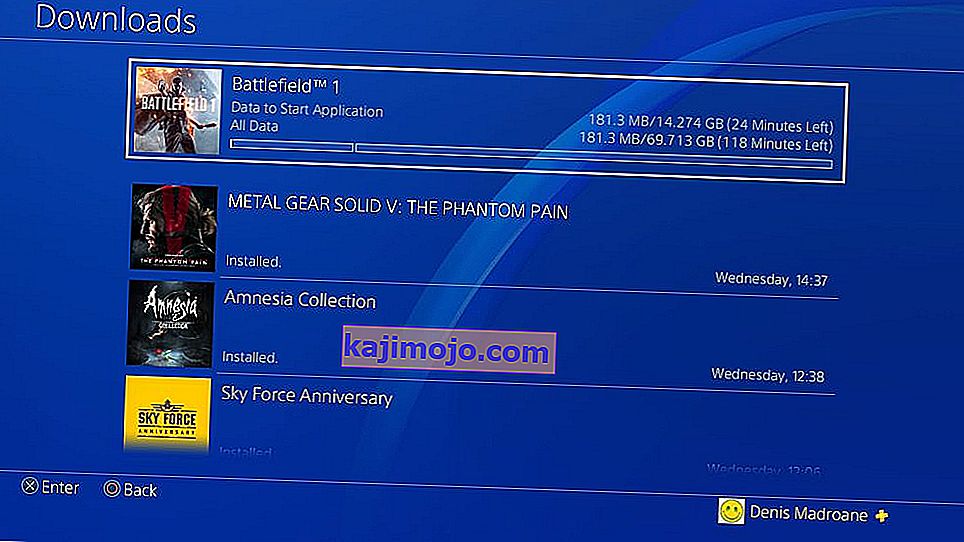
- Açılır menüden Duraklat'ı seçin.
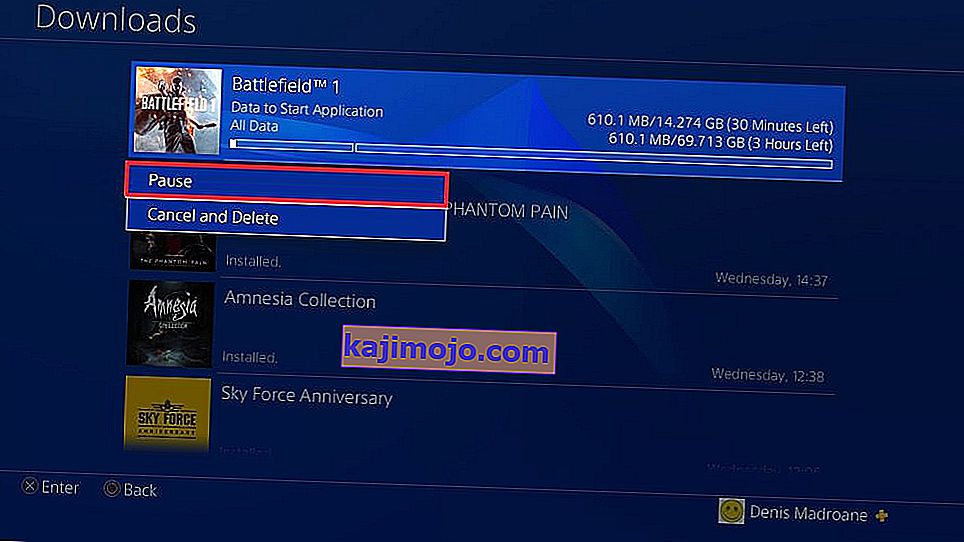
- İndirme duraklatıldığında 5 ila 10 saniye bekleyin.
- Devam ettir'i seçin ve indirme hızının iyileşmesini izleyin.
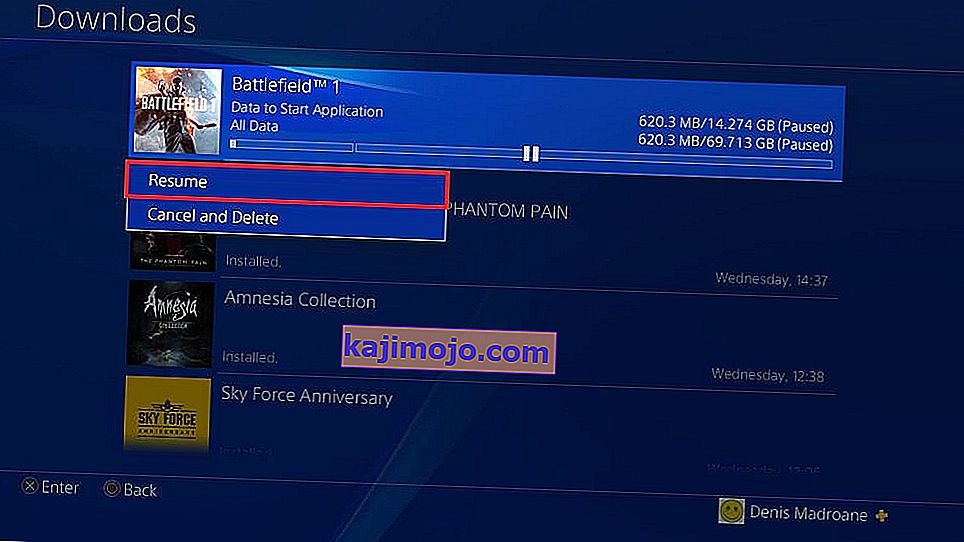
Yöntem 4: DNS ve MTU Ayarlarını Değiştirme
Bu, verimli olduğunu doğrulayabileceğim kalıcı bir düzeltmedir. Varsayılan olarak, DNS ve MTU, İnternete Kolay mod üzerinden bağlandığınızda PS4'ünüz tarafından otomatik olarak ayarlanacaktır . Ancak bazı ekstra sorunlardan geçerek indirme hızlarını gerçekten artırabilirsiniz. İşte yapmanız gerekenler:
- PS4'ünüzün kontrol panelinde Ayarlar'a (evrak çantası simgesi) gidin.
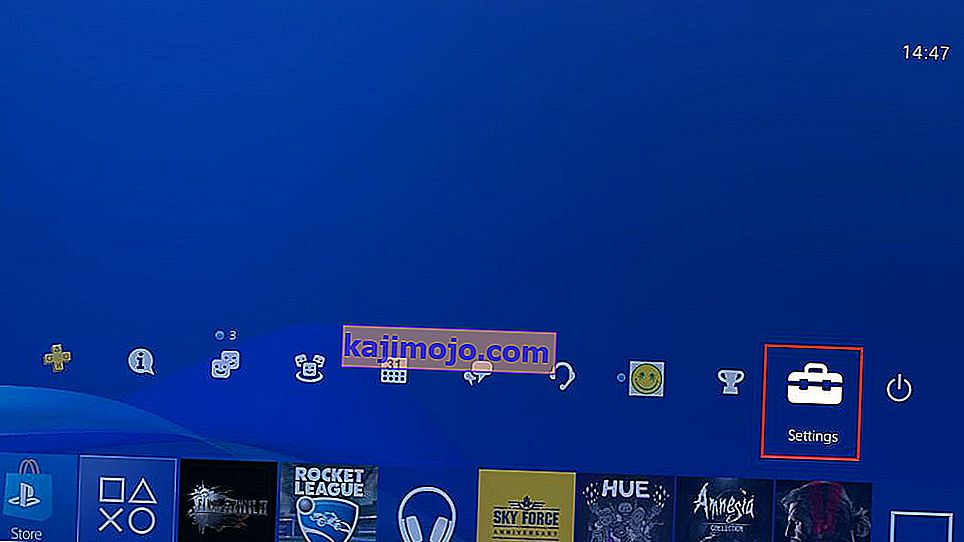
- Oradan Ağ'a gidin ve İnternet bağlantısını kur'u seçin . Şimdi her şey ne tür bir bağlantı oluşturmak istediğinize bağlı. Kablo ile gitmek istiyorsanız, LAN Kablosu Kullan'ı seçin , aksi takdirde Wi-Fi Kullan'ı seçin .
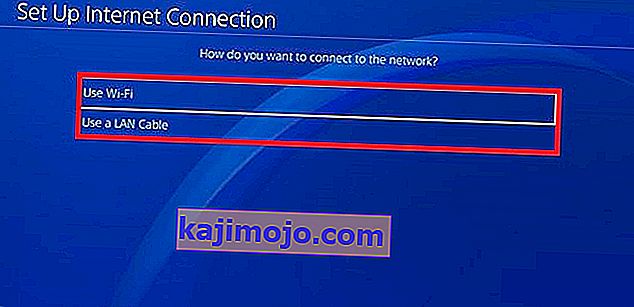 Not: En iyi indirme hızı için, bir LAN kablo bağlantısı oluşturmanız şiddetle önerilir .
Not: En iyi indirme hızı için, bir LAN kablo bağlantısı oluşturmanız şiddetle önerilir . - Özel ağ oluşturma modunu seçtiğinizden emin olun . Aksi takdirde yöntem mümkün olmayacaktır.
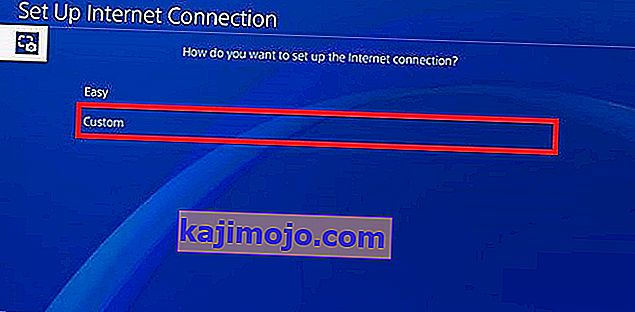
- IP Adresi Ayarları altında Otomatik'i seçin .
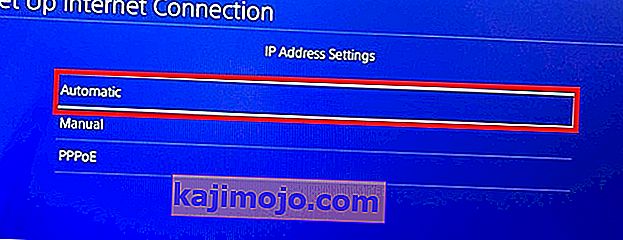
- Şimdi, DHCP Ana Bilgisayar Adı altında , Belirtme'yi seçtiğinizden emin olun .
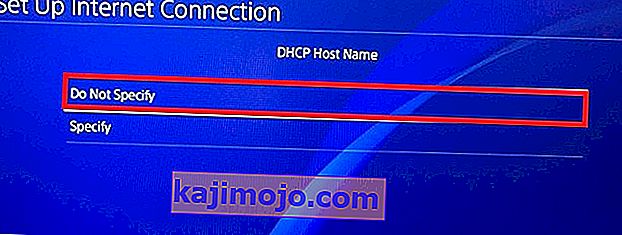
- DNS Ayarları altında , El ile'yi seçin .
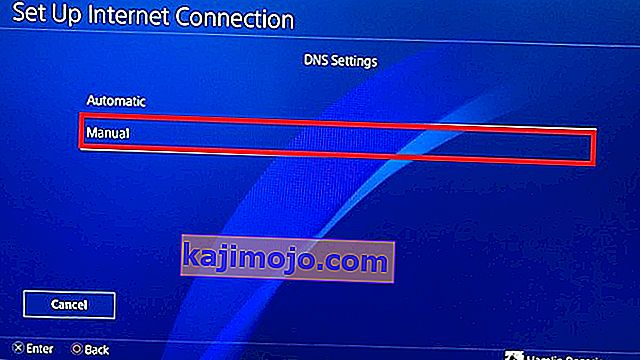
- Şimdi Birincil ve İkincil DNS'i girmeniz istenecektir . Ekleyebileceğiniz iki potansiyel DNS numarası vardır:
Google DNS: Birincil DNS - 8.8.8.8 İkincil DNS - 8.8.4.4 OpenDNS: Birincil DNS - 208.67.222.22 İkincil DNS - 208.67.220.220
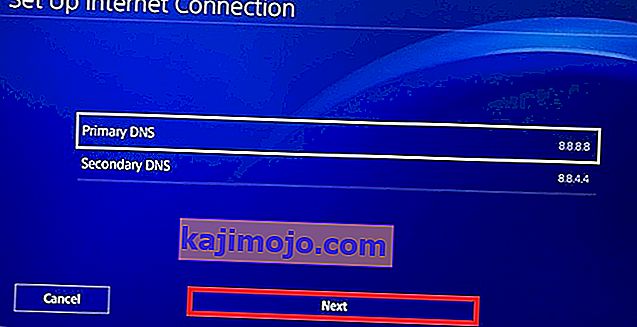 Hem Google DNS hem de Açık DNS gayet iyi çalışıyor. İkisini de test edebilir ve hangisinin üstün bir hıza ulaştığını görebilirsiniz. Bir DNS'ye karar verdiğinizde, yazın ve İleri'ye basın .
Hem Google DNS hem de Açık DNS gayet iyi çalışıyor. İkisini de test edebilir ve hangisinin üstün bir hıza ulaştığını görebilirsiniz. Bir DNS'ye karar verdiğinizde, yazın ve İleri'ye basın . - MTU Ayarları altında , El ile'yi seçin .
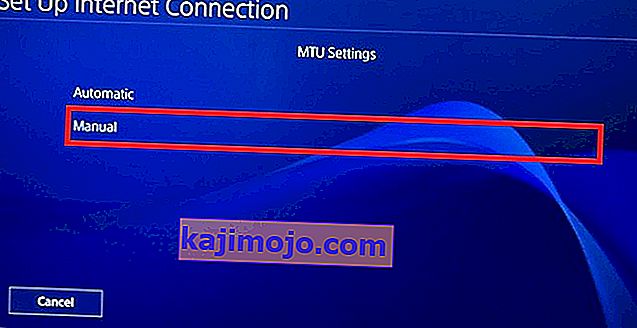
- MTU menüsünde 1473 girin . Bu konsolunuzda işe yaramazsa, 1450'yi deneyin . Bitirdiğinizde İleri'ye basın .
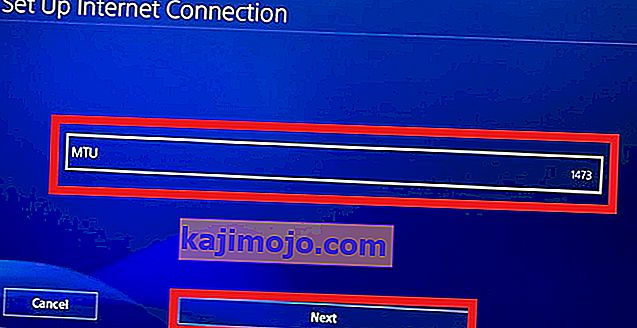
- Proxy Sunucusuna ulaştığınızda, Kullanmayın öğesini seçin .
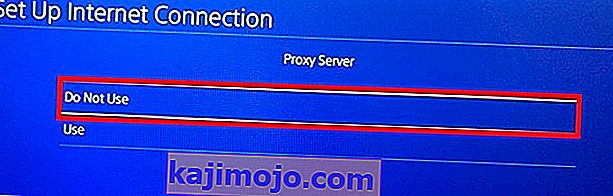
- İşiniz bittiğinde, İnternet Bağlantısını Test Et'i seçerek internet bağlantınızı ölçün . Bir gelişme görmezseniz cesaretiniz kırılmasın. Bir oyun indirmeyi deneyin ve nasıl gittiğini görün.
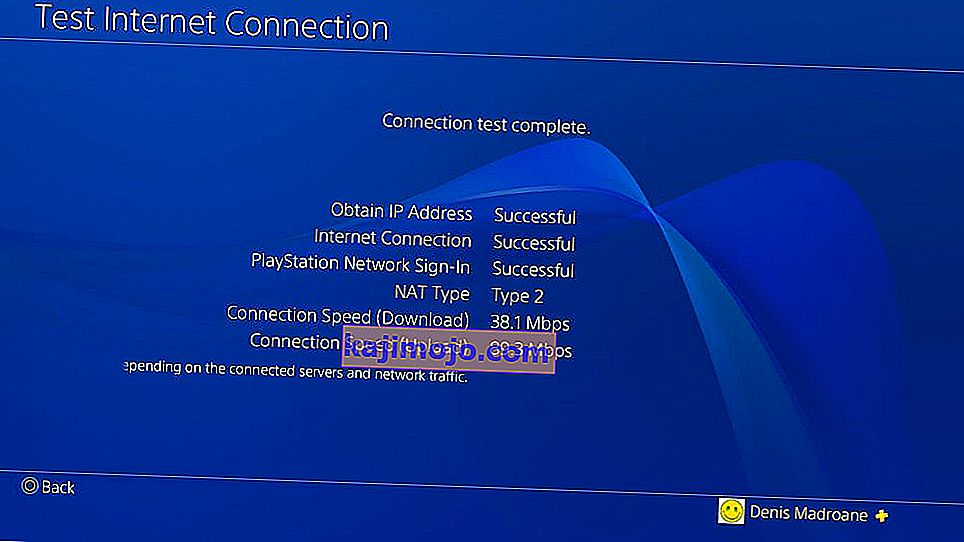
Yöntem 5: İndirme hızlarını iyileştirmek için bir Proxy kullanma
İndirme hızını artırmak için bir proxy kullanmanın tuhaf görünebileceğini biliyorum, ancak aslında bunun arkasında makul bir açıklama var. Varsayılan olarak, PS4 aynı anda çok fazla veri getirmez. Ancak verileri bir proxy aracılığıyla tünellediğimizde, konsolu az miktarda veriyi daha hızlı yakalamaya zorlayacağız.
Şimdi devam etmeden önce, hazır bir bilgisayara ihtiyacınız olacak. Ayrıca, hem bilgisayarınızın hem de PS4'ünüzün aynı ağa bağlı olması gerekir. Daha fazla açıklama yapmadan yapmanız gerekenler:
- CCProxy'yi bilgisayarınıza indirin ve kurun. Tamamen ücretsizdir. Mac kullanıyorsanız, Squidman'ı indirip yükleyin.
- Proxy yazılımını açın ve proxy sunucunuzu oluşturmak için Başlat'a basın.

- Bunu yaptıktan sonra, Seçenekler menüsüne gidin ve proxy'nizin IP ve Bağlantı Noktası numarasını bir kağıda kopyalayın.
- PS4'ünüze gidin, Ayarlar'a gidin ve Yeni Bir İnternet Bağlantısı Kur'u seçin .
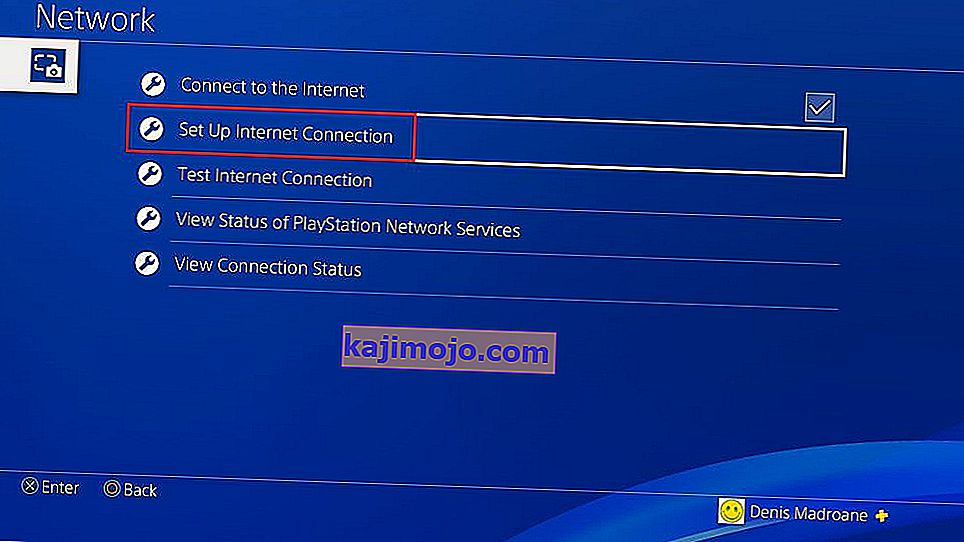
- LAN Kablosu ve Wi-Fi arasında seçim yapın . En iyi sonuçlar için bir LAN bağlantısı öneririm.
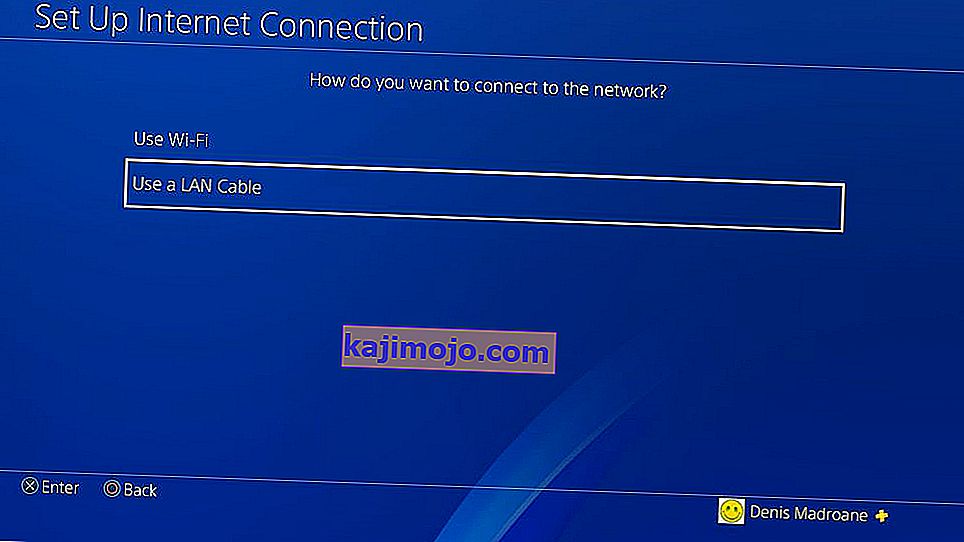
- İçin Opt özel kurulum.
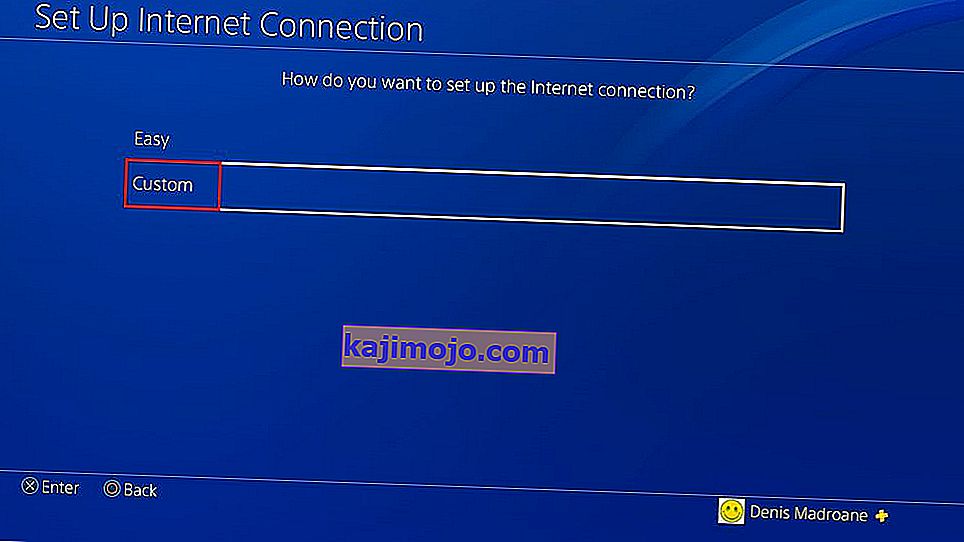
- IP Adresi Ayarları altında Otomatik'i seçin .

- Şimdi, DHCP Ana Bilgisayar Adı altında , Belirtme seçeneğini seçin .
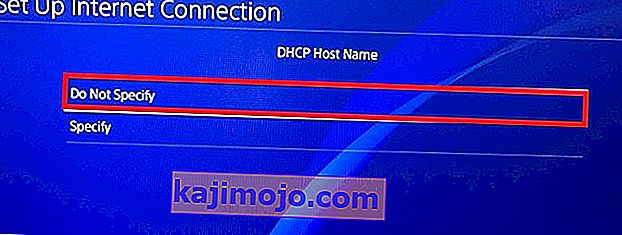
- Leave DNS Ayarlarını için Otomatik.
- Set MTU Ayarlarını için Otomatik.
- Proxy Sunucusu altında , Kullan'ı seçin .
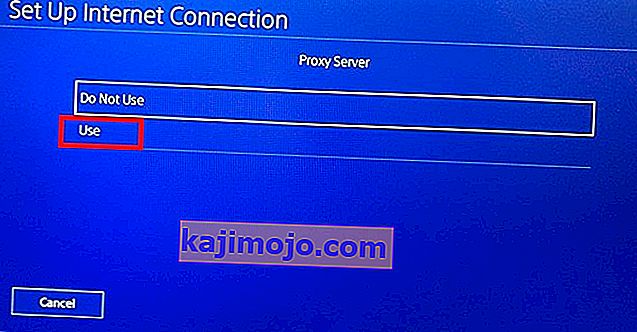
- Yerleştirin Adres ve Liman Numarasını sadece aşağı yazmışsınız. CCProxy'nin varsayılan bağlantı noktası ( 8080 ) çalışmıyorsa, 808 ile deneyin .
- Bu onunla ilgili. Kaydet'e basın ve üstün hızınızın keyfini çıkarın.
Uyarı! Bağlantı bu şekilde kurulduğu sürece, PSN bazı çevrimiçi oyun özelliklerinde arızalanabilir. Bu numarayı yalnızca gerçekten hızlı bir şey indirmeniz gerektiğinde kullanmanızı öneririm. İndirme işlemi tamamlandıktan sonra, proxy sunucusunu kapatmanızı ve normal bir internet bağlantısına geri dönmenizi tavsiye ederim. İndirme işlemi için daha fazla kaynağa izin verdiği için indirme işlemi tamamlanırken PS4'ü dinlenme moduna almanız önerilir.
Sarmak
Umarım yukarıdaki prosedürlerden biri PS4'ünüzün indirme hızlarını iyileştirmenize yardımcı olmuştur. Yukarıdaki tüm yöntemler, Ps4 Pro, Ps4 Slim ve Ps4 Phat üzerinde de aynı şekilde çalışmalıdır. Hiçbir şey yardımcı olmadıysa, ISS planınızı yükseltmeyi veya hatta eski yönlendiriciyi değiştirmeyi ciddi olarak düşünmelisiniz. Oyun başlasın!

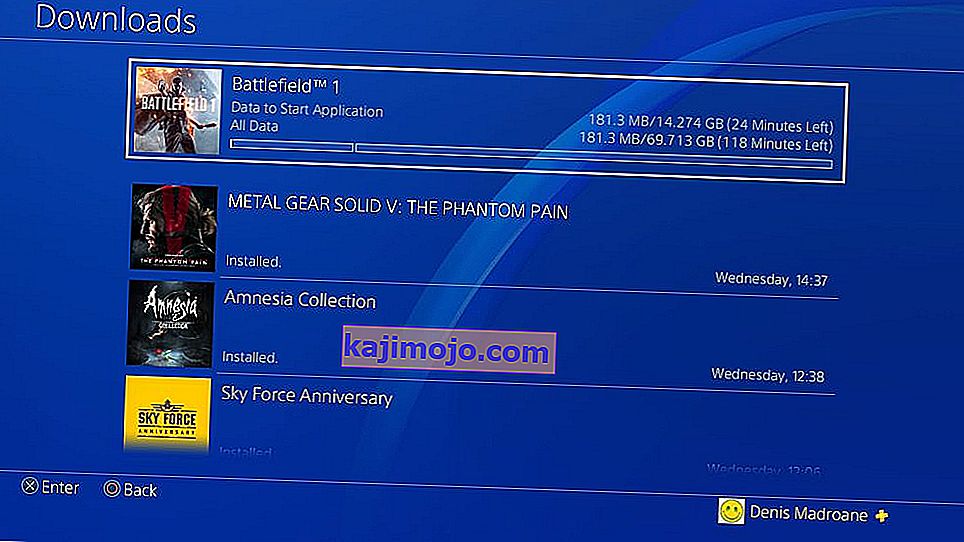
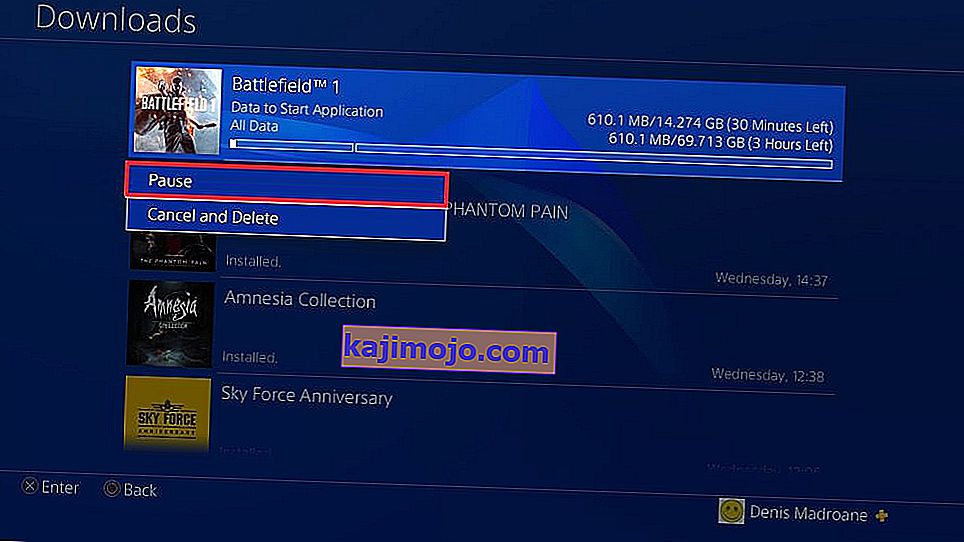
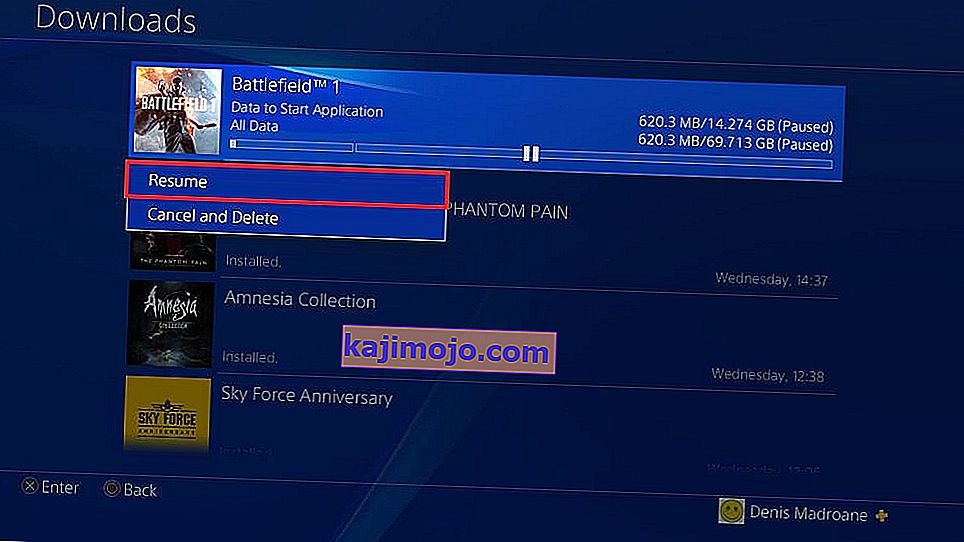
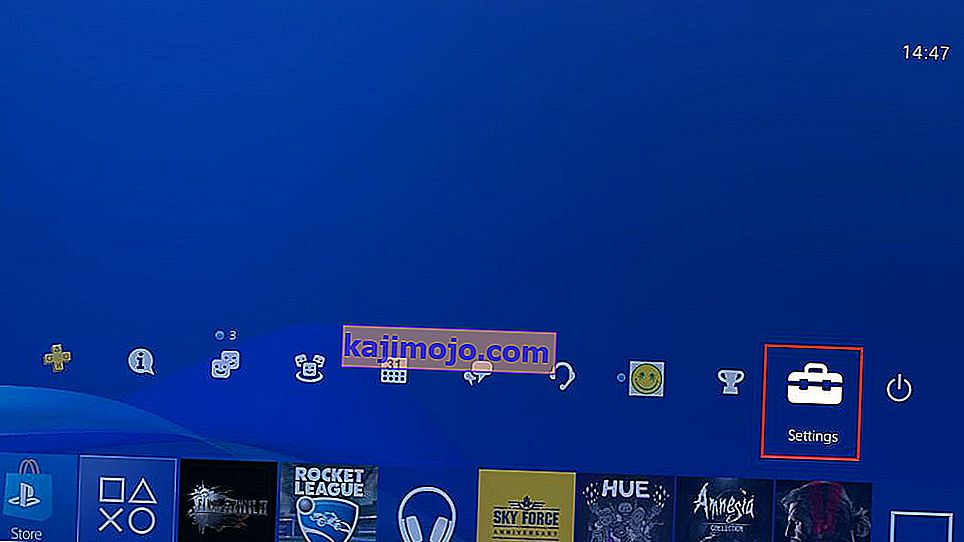
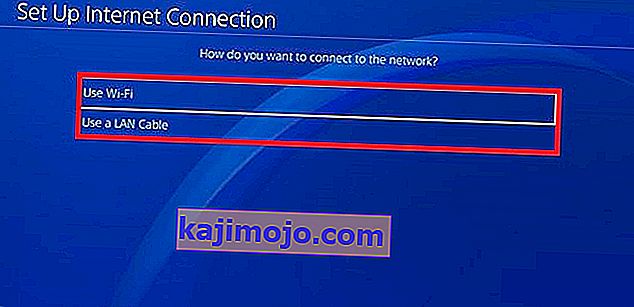 Not: En iyi indirme hızı için, bir LAN kablo bağlantısı oluşturmanız şiddetle önerilir .
Not: En iyi indirme hızı için, bir LAN kablo bağlantısı oluşturmanız şiddetle önerilir .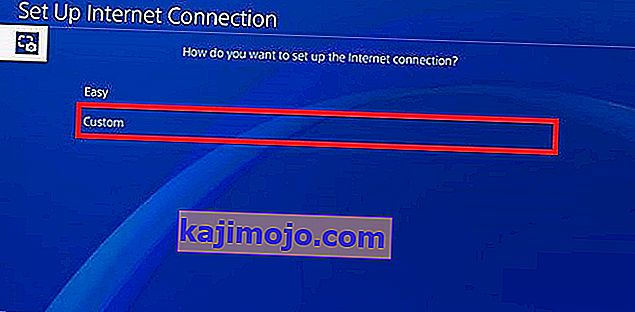
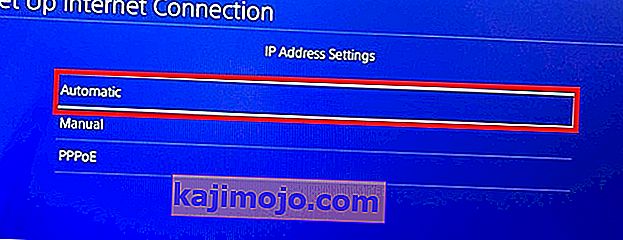
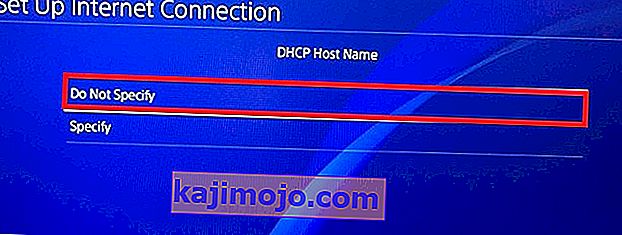
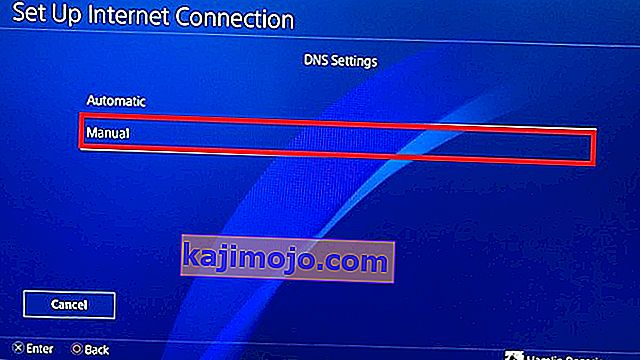
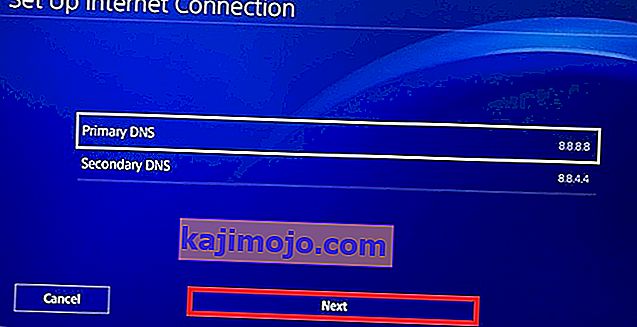 Hem Google DNS hem de Açık DNS gayet iyi çalışıyor. İkisini de test edebilir ve hangisinin üstün bir hıza ulaştığını görebilirsiniz. Bir DNS'ye karar verdiğinizde, yazın ve İleri'ye basın .
Hem Google DNS hem de Açık DNS gayet iyi çalışıyor. İkisini de test edebilir ve hangisinin üstün bir hıza ulaştığını görebilirsiniz. Bir DNS'ye karar verdiğinizde, yazın ve İleri'ye basın .